Heim >Web-Frontend >PS-Tutorial >So rufen Sie den PS-Verlauf ab
So rufen Sie den PS-Verlauf ab
- 藏色散人Original
- 2021-05-18 11:39:3246697Durchsuche
So rufen Sie den Verlauf in ps auf: Öffnen Sie zuerst die PS-Software auf dem Computer und erstellen Sie dann Vorgänge wie das Erstellen einer neuen Ebene. Suchen Sie dann das „Symbol“ in der Symbolleiste auf der rechten Seite Klicken Sie abschließend auf die PS-Softwareschnittstelle. Dadurch wird das PS-Verlaufsfenster angezeigt.

Die Betriebsumgebung dieses Artikels: Windows 7-System, DELL G3-Computer, Adobe Photoshop CS6-Version
Das PS-Verlaufsfenster kann in der Verknüpfungsleiste und im Fenstermenü der PS-Softwareschnittstelle aufgerufen werden Befolgen Sie die folgenden Schritte für bestimmte Vorgänge.
Öffnen Sie zunächst die PS-Software auf Ihrem Computer und erstellen Sie zu Demonstrationszwecken eine neue Datei.
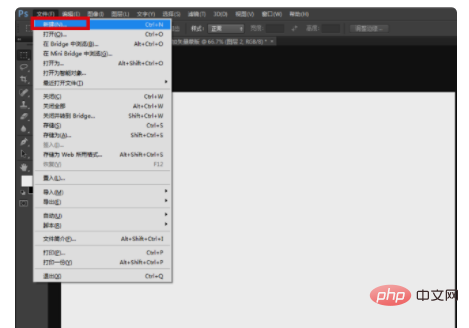
Erstellen Sie dann eine neue Ebene, eine neue Gruppe, fügen Sie eine Maske usw. hinzu und führen Sie einige Softwarevorgänge aus, um die Anzeige des Verlaufs zu erleichtern.
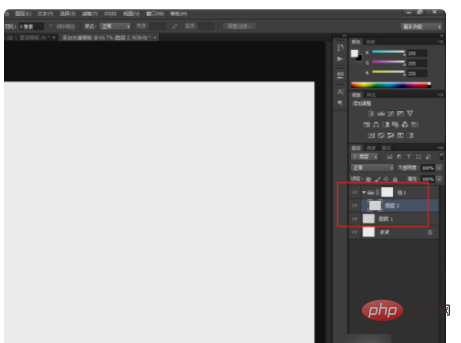
Suchen Sie dann in der Symbolleiste auf der rechten Seite der PS-Softwareoberfläche das „Symbol“, auf das der Pfeil im Bild zeigt, und klicken Sie darauf.
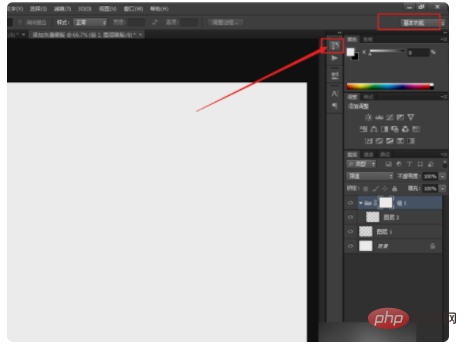
Nach dem Klicken wird das PS-Verlaufsfenster angezeigt und Sie können historische Betriebsaufzeichnungen anzeigen.
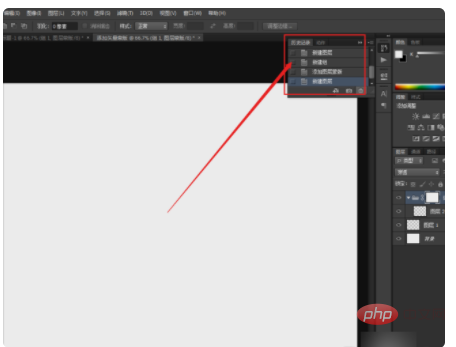
Sie können „Verlauf“ auch im Dropdown-Menü der Option „Fenster“ finden und darauf klicken, um das Verlaufsfenster aufzurufen. Nachdem Sie die oben genannten Einstellungen vorgenommen haben, können Sie das Verlaufsfenster in PS aufrufen.
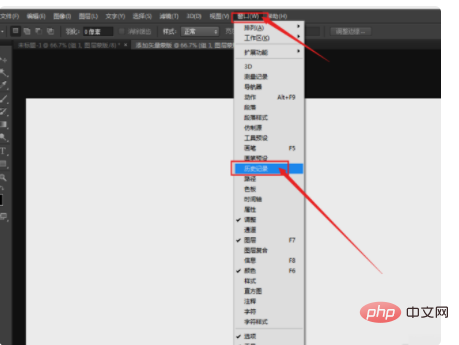
Empfohlenes Lernen: „PS-Tutorial“
Das obige ist der detaillierte Inhalt vonSo rufen Sie den PS-Verlauf ab. Für weitere Informationen folgen Sie bitte anderen verwandten Artikeln auf der PHP chinesischen Website!

